Usuń Bloatware lub Debloat na Galaxy S10, S10 Plus lub S10E
Wskazówki I Porady Dotyczące Androida / / August 05, 2021
Wraz z początkiem nowej dekady Samsung zmienił również mnemonikę swoich popularnych telefonów z serii Galaxy S i poszedł do przodu z nazwą serii Galaxy S20. Jest w sumie 3 urządzenia, czyli Galaxy S20, Galaxy S20 Plus i Galaxy S20 Ultra. Jednak zeszłoroczny flagowiec Galaxy S10, Galaxy S10 Plus czy S10E to nadal dobry pakiet, a jeśli nie chcesz stracić prawie 1000 $ na nową serię Galaxy S20, to nadal możesz kupić serię Galaxy S10 za świetną rozdać.
A jeśli zdarzy ci się kupić nowy Galaxy S10, Galaxy S10 Plus lub Galaxy S10E i szukasz sposobu na pozbycie się nadmiaru oprogramowania zainstalowanego w telefonie, to jesteś we właściwym miejscu. Podobnie jak w tym poście, poprowadzimy Cię, jak usunąć bloatware z Galaxy S10, Galaxy S10 Plus lub Galaxy S10E. Mając to na uwadze, przejdźmy od razu do samego artykułu:

Wymagania wstępne
Teraz, zanim przejdziesz do kroków, jak usunąć nadmiarowe oprogramowanie z serii Galaxy S10, pozwól nam Rzuć okiem na listę wymagań wstępnych, które musisz mieć, zanim będziesz mógł kontynuować kroki:
- Upewnij się, że masz zainstalowane ADB i Fastboot na swoim komputerze. Możesz sprawdzić link tutaj aby zainstalować najnowsze narzędzia ADB.
- Naładuj swoje urządzenie do 60%, aby uniknąć problemów.
- Musisz włączyć opcję debugowania USB w ustawieniach opcji programisty. Aby to zrobić:
- Udaj się do Informacje o telefonie >> Pasmo podstawowe i jądro >>dotknij Numer kompilacji 7 razy.
- Następnie ponownie otwórz Ustawienia >> Opcje programisty >>włączyć Debugowanie USB opcja.
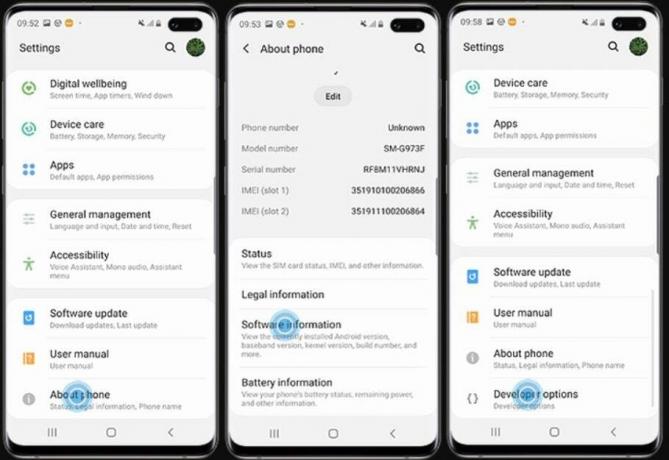
Nazwy pakietów
BIXBY
pm odinstaluj -k –user 0 com.samsung.android.bixby.wakeup
pm odinstaluj -k –user 0 com.samsung.android.app.spage
pm odinstaluj -k –user 0 com.samsung.android.app.routines
pm odinstaluj -k –user 0 com.samsung.android.bixby.service
pm odinstaluj -k –user 0 com.samsung.android.visionintelligence
pm odinstaluj -k –user 0 com.samsung.android.bixby.agent
pm odinstaluj -k –user 0 com.samsung.android.bixby.agent.dummy
pm odinstaluj -k –user 0 com.samsung.android.bixbyvision.framework
SYSTEM OGÓLNY
pm uninstall -k –user 0 com.dsi.ant.sample.acquirechannels
pm uninstall -k –user 0 com.dsi.ant.service.socket
pm uninstall -k –user 0 com.dsi.ant.server
pm odinstaluj -k –user 0 com.dsi.ant.plugins.antplus
pm odinstaluj -k – użytkownik 0 com.android.egg
pm odinstaluj -k –user 0 com.sec.android.easyonehand
pm odinstaluj -k – użytkownik 0 com.sec.android.widgetapp.samsungapps
pm odinstaluj -k –user 0 com.sec.android.app.launcher
pm odinstaluj -k –user 0 com.samsung.android.mateagent
pm odinstaluj -k – użytkownik 0 com.sec.android.easyMover. Agent
pm odinstaluj -k –user 0 com.samsung.android.app.watchmanagerstub
pm odinstaluj -k –user 0 com.sec.android.daemonapp
pm odinstaluj -k –user 0 com.samsung.android.app.social
SAMSUNG PASS / PAY
pm odinstaluj -k –user 0 com.samsung.android.samsungpassautofill
pm odinstaluj -k –user 0 com.samsung.android.authfw
pm odinstaluj -k –user 0 com.samsung.android.samsungpass
pm odinstaluj -k –user 0 com.samsung.android.spay
pm odinstaluj -k – użytkownik 0 com.samsung.android.spayfw
APLIKACJE GIMMICKY
pm odinstaluj -k –user 0 com.samsung.android.aremoji
pm odinstaluj -k –user 0 com.google.ar.core
pm odinstaluj -k –user 0 flipboard.boxer.app
pm odinstaluj -k –user 0 com.samsung.android.wellbeing
pm odinstaluj -k –user 0 com.samsung.android.da.daagent
pm odinstaluj -k –user 0 com.samsung.android.service.livedrawing
pm odinstaluj -k –user 0 com.sec.android.mimage.avatarstickers
FACEBOOK
pm odinstaluj -k –użytkownik 0 com.facebook.katana
pm odinstaluj -k –user 0 com.facebook.system
pm odinstaluj -k –użytkownik 0 com.facebook.appmanager
pm odinstaluj -k –user 0 com.facebook.services
TRYB SAMOCHODOWY
pm odinstaluj -k –user 0 com.samsung.android.drivelink.stub
DRUK
pm odinstaluj -k – użytkownik 0 com.android.bips
pm odinstaluj -k –user 0 com.google.android.printservice.recommendation
pm odinstaluj -k –użytkownik 0 com.android.printspooler
SAMSUNG EMAIL
pm odinstaluj -k –user 0 com.samsung.android.email.provider
pm odinstaluj -k –user 0 com.wsomacp
SAMSUNG GAME LAUNCHER
pm odinstaluj -k –user 0 com.samsung.android.game.gamehome
pm odinstaluj -k –user 0 com.enhance.gameservice
pm odinstaluj -k –user 0 com.samsung.android.game.gametools
pm uninstall -k –user 0 com.samsung.android.game.gos
pm odinstaluj -k –user 0 com.samsung.android.gametuner.thin
SAMSUNG BROWSER
pm odinstaluj -k –user 0 com.sec.android.app.sbrowser
pm odinstaluj -k –user 0 com.samsung.android.app.sbrowseredge
GEAR VR
pm odinstaluj -k –user 0 com.samsung.android.hmt.vrsvc
pm odinstaluj -k –user 0 com.samsung.android.app.vrsetupwizardstub
pm odinstaluj -k –user 0 com.samsung.android.hmt.vrshell
pm odinstaluj -k –user 0 com.google.vr.vrcore
SAMSUNG KIDS
pm uninstall -k –user 0 com.samsung.android.kidsinstaller
pm odinstaluj -k –user 0 com.samsung.android.app.camera.sticker.facearavatar.preload
OSŁONA SAMSUNG LED
pm odinstaluj -k –użytkownik 0 com.samsung.android.app.ledbackcover
pm odinstaluj -k –user 0 com.sec.android.cover.ledcover
BRZEG
pm odinstaluj -k –user 0 com.samsung.android.service.peoplestripe
SAMSUNG DEX
pm uninstall -k –user 0 com.sec.android.desktopmode.uiservice
pm uninstall -k –user 0 com.samsung.desktopsystemui
pm uninstall -k –user 0 com.sec.android.app.desktoplauncher
Kroki, aby usunąć Bloatware lub Debloat na Galaxy S10, S10 Plus lub S10E
Po przejrzeniu listy wymagań wstępnych możesz przejść do wymienionych poniżej kroki, aby usunąć niepotrzebne, wstępnie zainstalowane aplikacje na telefonie Galaxy S10, Galaxy S10 Plus lub Galaxy S10E:
Instrukcje
- Pobierz i wyodrębnij zawartość narzędzi ADB i Fastboot.
- Otwórz wiersz polecenia lub okno programu PowerShell w tym samym folderze, w którym wyodrębniono zawartość narzędzi ADB.
- Podłącz telefon do komputera za pomocą kabla USB.
- Jeśli zostaniesz o to poproszony, zezwól telefonowi na debugowanie USB.
- Aby sprawdzić, czy Twoje urządzenie jest rozpoznawane przez komputer, wprowadź poniższe polecenie:
urządzenia adb - Teraz wprowadź:
powłoka adb - Teraz możesz uruchomić następujące polecenia dla aplikacji, które chcesz odinstalować w terminalu:
pm lista pakietów | grep '' - Uwaga zamiast, musisz skopiować i wkleić nazwę aplikacji z powyższej sekcji Nazwy pakietów.
- Otóż to!
Więc masz to z mojej strony w tym poście. Mam nadzieję, że polubiliście ten post i byliście w stanie usunąć nadmiarowe oprogramowanie lub preinstalowane aplikacje ze smartfonów Galaxy S10, Galaxy S10 Plus lub Galaxy S10E. Daj nam znać w komentarzach poniżej, jeśli napotkasz jakiekolwiek problemy podczas wykonywania wyżej wymienionych kroków. Do następnego wpisu… Pozdrawiam!
Certyfikowany przez firmę Six Sigma i Google Digital Marketer, który pracował jako analityk w Top MNC. Entuzjasta technologii i motoryzacji, który lubi pisać, grać na gitarze, podróżować, jeździć na rowerze i odpoczywać. Przedsiębiorca i Blogger.


![Jak zainstalować Stock ROM w Evercoss Elevate Y3 + [plik oprogramowania układowego]](/f/aea6f6f45485b75eec863d0718b04e47.jpg?width=288&height=384)
![Jak zainstalować Stock ROM na Mango S5 [plik oprogramowania układowego / Unbrick]](/f/efcfb6432557ff7b129801dd90006382.jpg?width=288&height=384)